在Excel表中画横道图,可以通过以下几种方法:使用条形图、使用条件格式、使用甘特图模板。 其中,使用条形图是最为常见和直观的方法。下面详细介绍如何通过使用条形图来绘制横道图。
一、使用条形图绘制横道图
1、准备数据
首先,我们需要准备好绘制横道图所需的数据。假设你有一个项目计划,列出了每个任务的开始日期和持续时间。数据表应包含以下列:
任务名称
开始日期
持续时间(天数)
例如:
任务名称
开始日期
持续时间(天数)
任务1
2023/11/01
5
任务2
2023/11/06
8
任务3
2023/11/10
3
2、插入条形图
选择数据表中的“开始日期”和“持续时间”列。
转到“插入”选项卡,选择“条形图”中的“堆积条形图”。
3、调整图表格式
插入图表后,你会看到一个默认的堆积条形图。右键单击图表中的数据系列,然后选择“选择数据”。
在“选择数据源”对话框中,点击“添加”按钮,添加“开始日期”作为一系列数据。
修改横轴标签,选择“任务名称”列。
4、设置数据系列格式
右键单击图表中的第一个数据系列(开始日期),选择“设置数据系列格式”。
在“系列选项”中,将“系列重叠”设置为100%。
将“间隙宽度”设置为0%,使条形图紧密相连。
5、美化图表
你可以通过调整颜色、添加数据标签、修改轴标签等方式来美化你的横道图。
根据需要添加图表标题和轴标题,使图表更加清晰易懂。
二、使用条件格式绘制横道图
1、准备数据
准备好数据表,与上述步骤类似。
2、应用条件格式
选择任务持续时间的单元格区域。
转到“开始”选项卡,点击“条件格式”按钮,然后选择“新建规则”。
选择“基于单元格值设置格式”,然后选择适当的格式(例如:填充颜色)。
3、调整格式
根据需要调整条件格式的规则,使图表看起来像一个横道图。
你可以为不同的条件设置不同的颜色,以区分任务的不同状态。
三、使用甘特图模板
1、下载模板
你可以从Microsoft Office模板库或其他在线资源下载甘特图模板。
2、调整数据
根据你的项目计划,调整模板中的数据,使其符合你的需求。
3、调整格式
根据需要调整甘特图的格式,使其更加美观和易读。
四、总结
绘制横道图的方式有多种,根据具体需求和个人习惯,可以选择使用条形图、条件格式或者甘特图模板。无论哪种方法,都需要注意数据的准备和图表的美化,使最终的横道图既准确又清晰。通过这些方法,你可以在Excel中轻松创建专业的横道图,帮助更好地管理和展示项目进度。
相关问答FAQs:
1. 在Excel表上画横道图需要哪些步骤?
步骤一:准备数据 – 首先,确保你的Excel表中有适当的数据,包括任务名称、开始时间、结束时间、所属人员等信息。
步骤二:创建一个水平条形图 – 在Excel中选择适当的区域,包括任务名称和时间范围,然后在插入选项卡中选择水平条形图。
步骤三:自定义图表 – 根据你的需求,可以调整图表的样式、颜色、字体等。
步骤四:添加数据标签 – 通过添加数据标签,可以在横道图上显示任务的具体信息,比如开始时间、结束时间等。
步骤五:调整任务条的顺序 – 根据需要,可以通过拖动任务条的位置来调整它们的顺序。
2. 如何在Excel表上显示不同任务的时间范围?
问题:如何在Excel表中显示不同任务的时间范围?
**回答:你可以使用Excel的条件格式功能来实现这一目标。首先,选择包含时间范围的单元格,然后在“开始”选项卡的“样式”组中选择“条件格式”。接下来,选择“新建规则”,然后选择“使用公式确定要设置格式的单元格”。在公式框中,输入适当的条件,比如“=AND(A1>=开始时间,A1<=结束时间)”(假设开始时间和结束时间分别在A列中),然后选择想要的格式,比如填充颜色或字体颜色。点击确定后,你将看到在Excel表中,时间范围符合条件的任务会被突出显示。
3. 如何在Excel表上为横道图添加颜色标记?
问题:如何为Excel表上的横道图添加颜色标记以区分不同任务?
**回答:你可以使用Excel的条件格式功能来为横道图添加颜色标记。首先,选择包含任务名称的单元格,然后在“开始”选项卡的“样式”组中选择“条件格式”。接下来,选择“新建规则”,然后选择“使用公式确定要设置格式的单元格”。在公式框中,输入适当的条件,比如“=A1="任务1"”(假设任务名称在A列中),然后选择想要的格式,比如填充颜色或字体颜色。点击确定后,你将看到在Excel表中,符合条件的任务会被突出显示。你可以根据需要为不同的任务名称设置不同的颜色标记,以便更清晰地区分它们。
原创文章,作者:Edit1,如若转载,请注明出处:https://docs.pingcode.com/baike/4986865